企业微信怎么退出企业 怎样退出已绑定的企业微信
更新日期:2023-08-06 03:07:18
来源:网友投稿
手机扫码继续观看

企业微信是很多打工人都会在工作中用到的一款软件,可以有效的和自己私人微信区分开来,还是很不错的,如果你离职了,当然是要退出原有的企业的,不少小伙伴还不清楚企业微信怎么退出企业,所以下面小编就给大家来讲讲怎样退出已绑定的企业微信,感兴趣的朋友一起来看看吧。

企业微信怎么退出企业
1、首先打开手机上的企业微信,可以看到在消息页面中,左上角有一个图标【 三 】,点击进入(如图所示)。

2、在页面的右下角能看见有一个齿轮图标,点击一下进入【 设置 】页面(如图所示)。

3、进入设置页面后,找到【 我的企业 】,点击进入(如图所示)。

4、点击【 公司名称 】进入页面(如图所示)。

5、点击红色的【 退出企业 】按钮(如图所示)。
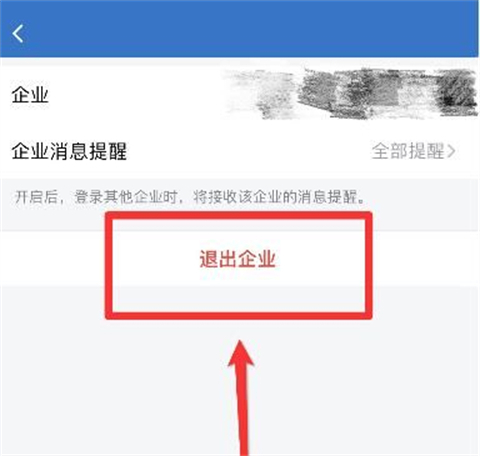
6、出现提示弹窗,再次点击【 退出 】按钮,即可完成退出企业(如图所示)。

以上的全部内容就是系统城给大家提供的企业微信怎么退出企业的具体操作方法介绍啦~希望对大家有帮助,还有更多相关内容敬请关注本站,系统城感谢您的阅读!
该文章是否有帮助到您?
常见问题
- monterey12.1正式版无法检测更新详情0次
- zui13更新计划详细介绍0次
- 优麒麟u盘安装详细教程0次
- 优麒麟和银河麒麟区别详细介绍0次
- monterey屏幕镜像使用教程0次
- monterey关闭sip教程0次
- 优麒麟操作系统详细评测0次
- monterey支持多设备互动吗详情0次
- 优麒麟中文设置教程0次
- monterey和bigsur区别详细介绍0次
系统下载排行
周
月
其他人正在下载
更多
安卓下载
更多
手机上观看
![]() 扫码手机上观看
扫码手机上观看
下一个:
U盘重装视频












